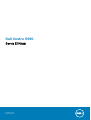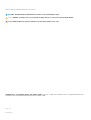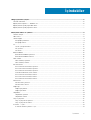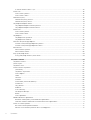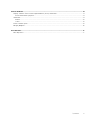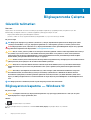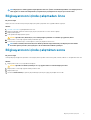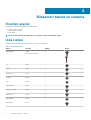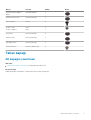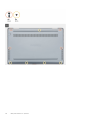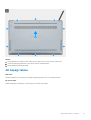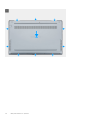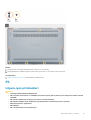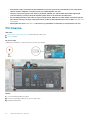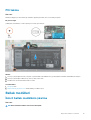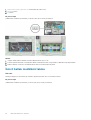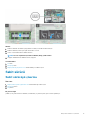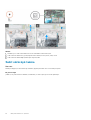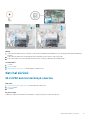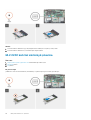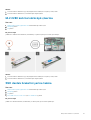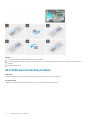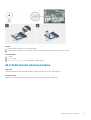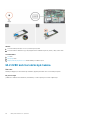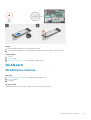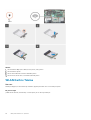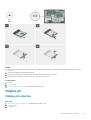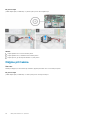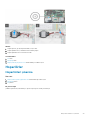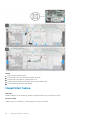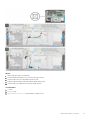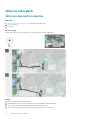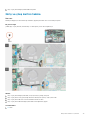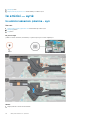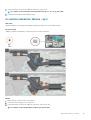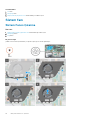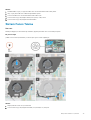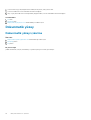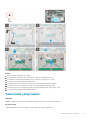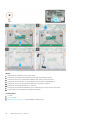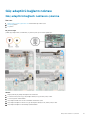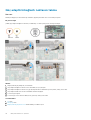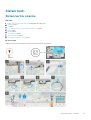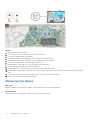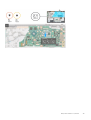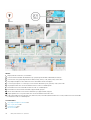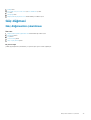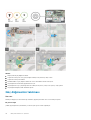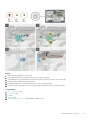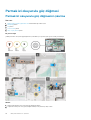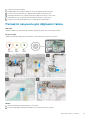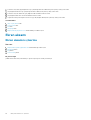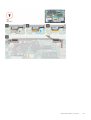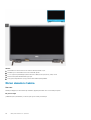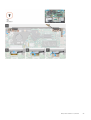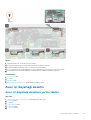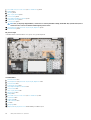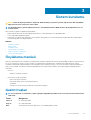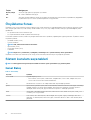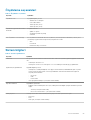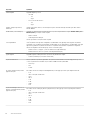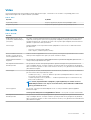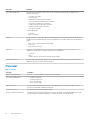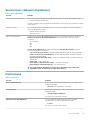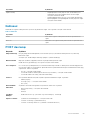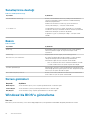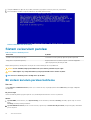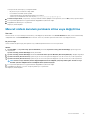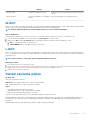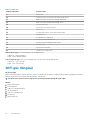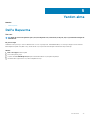Dell Vostro 5490
Servis El Kitabı
Resmi Model: P116G
Resmi Tip: P116G001

Notlar, dikkat edilecek noktalar ve uyarılar
NOT NOT, ürününüzü daha iyi kullanmanıza yardımcı olacak önemli bilgiler sağlar.
DİKKAT DİKKAT, donanım hasarı veya veri kaybı olasılığını gösterir ve sorunu nasıl önleyeceğinizi bildirir.
UYARI UYARI, mülk hasarı, kişisel yaralanma veya ölüm potansiyeline işaret eder.
© 2019 Dell Inc. veya bağlı kuruluşları. Tüm hakları saklıdır. Dell, EMC ve diğer ticari markalar, Dell Inc. veya bağlı kuruluşlarının ticari
markalarıdır. Diğer ticari markalar ilgili sahiplerinin ticari markaları olabilir.
2019 - 08
Revizyon A00

1 Bilgisayarınızda Çalışma................................................................................................................ 6
Güvenlik talimatları.................................................................................................................................................................6
Bilgisayarınızı kapatma — Windows 10...............................................................................................................................6
Bilgisayarınızın içinde çalışmadan önce................................................................................................................................7
Bilgisayarınızın içinde çalıştıktan sonra.................................................................................................................................7
2 Bileşenleri takma ve çıkarma......................................................................................................... 8
Önerilen araçlar...................................................................................................................................................................... 8
Vida Listesi..............................................................................................................................................................................8
Taban kapağı.......................................................................................................................................................................... 9
Alt kapağın çıkarılması......................................................................................................................................................9
Alt kapağı takma..............................................................................................................................................................11
Pil............................................................................................................................................................................................13
Lityum-iyon pil önlemleri................................................................................................................................................ 13
Pili Çıkarma......................................................................................................................................................................14
Pili takma......................................................................................................................................................................... 15
Bellek modülleri.....................................................................................................................................................................15
İkincil bellek modülünü çıkarma..................................................................................................................................... 15
İkincil bellek modülünü takma........................................................................................................................................16
Sabit sürücü.......................................................................................................................................................................... 17
Sabit sürücüyü çıkarma..................................................................................................................................................17
Sabit sürücüyü takma.................................................................................................................................................... 18
Katı hal sürücü...................................................................................................................................................................... 19
M.2 2230 katı hal sürücüyü çıkarma............................................................................................................................ 19
M.2 2242 katı hal sürücüyü çıkarma............................................................................................................................20
M.2 2280 katı hal sürücüyü çıkarma............................................................................................................................ 21
SSD destek braketini yerine takma.............................................................................................................................. 21
M.2 2230 katı hal sürücüyü takma.............................................................................................................................. 22
M.2 2242 katı hal sürücüyü takma...............................................................................................................................23
M.2 2280 katı hal sürücüyü takma.............................................................................................................................. 24
WLAN kartı...........................................................................................................................................................................25
WLAN Kartını Çıkarma.................................................................................................................................................. 25
WLAN Kartını Takma.....................................................................................................................................................26
Düğme pil.............................................................................................................................................................................. 27
Düğme pili çıkarma.........................................................................................................................................................27
Düğme pili takma............................................................................................................................................................28
Hoparlörler............................................................................................................................................................................29
Hoparlörleri çıkarma.......................................................................................................................................................29
Hoparlörleri takma......................................................................................................................................................... 30
Giriş ve çıkış kartı................................................................................................................................................................. 32
Giriş ve çıkış kartını çıkarma..........................................................................................................................................32
Giriş ve çıkış kartını takma.............................................................................................................................................33
Isı emicisi — ayrık................................................................................................................................................................ 34
Isı emicisi aksamını çıkarma - ayrı.................................................................................................................................34
İçindekiler
İçindekiler 3

Isı emicisi aksamını takma - ayrı....................................................................................................................................35
Sistem fanı............................................................................................................................................................................36
Sistem Fanını Çıkarma...................................................................................................................................................36
Sistem Fanını Takma......................................................................................................................................................37
Dokunmatik yüzey............................................................................................................................................................... 38
Dokunmatik yüzeyi çıkarma.......................................................................................................................................... 38
Dokunmatik yüzeyi takma.............................................................................................................................................39
Güç adaptörü bağlantı noktası............................................................................................................................................41
Güç adaptörü bağlantı noktasını çıkarma.....................................................................................................................41
Güç adaptörü bağlantı noktasını takma.......................................................................................................................42
Sistem kartı...........................................................................................................................................................................43
Sistem kartını çıkarma................................................................................................................................................... 43
Sistem kartını takma......................................................................................................................................................44
Güç düğmesi.........................................................................................................................................................................47
Güç düğmesinin çıkarılması........................................................................................................................................... 47
Güç düğmesinin takılması..............................................................................................................................................48
Parmak izi okuyuculu güç düğmesi....................................................................................................................................50
Parmak izi okuyuculu güç düğmesini çıkarma............................................................................................................ 50
Parmak izi okuyuculu güç düğmesini takma................................................................................................................51
Ekran aksamı........................................................................................................................................................................ 52
Ekran aksamını çıkarma.................................................................................................................................................52
Ekran aksamını takma....................................................................................................................................................56
Avuç içi dayanağı aksamı.................................................................................................................................................... 59
Avuç içi dayanağı aksamını yerine takma....................................................................................................................59
3 Sistem kurulumu.........................................................................................................................61
Önyükleme menüsü..............................................................................................................................................................61
Gezinti tuşları........................................................................................................................................................................ 61
Önyükleme Sırası................................................................................................................................................................. 62
Sistem kurulum seçenekleri................................................................................................................................................62
Genel Bakış..................................................................................................................................................................... 62
Önyükleme seçenekleri..................................................................................................................................................63
Sistem bilgileri.................................................................................................................................................................63
Video............................................................................................................................................................................... 65
Güvenlik.......................................................................................................................................................................... 65
Parolalar.......................................................................................................................................................................... 66
Secure boot (Güvenli önyükleme)............................................................................................................................... 67
Performans.....................................................................................................................................................................67
Güç yönetimi.................................................................................................................................................................. 68
Kablosuz..........................................................................................................................................................................69
POST davranışı.............................................................................................................................................................. 69
Sanallaştırma desteği.....................................................................................................................................................70
Bakım...............................................................................................................................................................................70
Sistem günlükleri............................................................................................................................................................ 70
Windows'da BIOS'u güncelleme........................................................................................................................................ 70
BitLocker etkinleştirilmiş sistemlerde BIOS güncelleme.............................................................................................71
USB flash sürücüsü kullanarak sisteminizin BIOS’unuzu güncelleme.......................................................................71
Sistem ve kurulum parolası................................................................................................................................................. 72
Bir sistem kurulum parolası belirleme...........................................................................................................................72
Mevcut sistem kurulum parolasını silme veya değiştirme......................................................................................... 73
4
İçindekiler

4 Sorun Giderme........................................................................................................................... 74
Gelişmiş Yükleme Öncesi Sistem Değerlendirmesi (ePSA) tanılamaları........................................................................ 74
EPSA tanılamalarını çalıştırma.......................................................................................................................................74
Tanılamalar............................................................................................................................................................................74
M-BIST............................................................................................................................................................................75
L-BIST............................................................................................................................................................................. 75
Sistem tanılama ışıkları.........................................................................................................................................................75
WiFi güç döngüsü................................................................................................................................................................ 76
5 Yardım alma............................................................................................................................... 77
Dell'e Başvurma....................................................................................................................................................................77
İçindekiler 5

Bilgisayarınızda Çalışma
Güvenlik talimatları
Önkosullar
Bilgisayarınızı olası hasarlardan korumak ve kendi kişisel güvenliğinizi sağlamak için aşağıdaki güvenlik yönergelerine uyun. Aksi
belirtilmedikçe, bu belgede verilen her yordamda aşağıdaki koşulların geçerli olduğu varsayılır:
• Bilgisayarınızla birlikte gelen güvenlik bilgilerini okudunuz.
• Çıkarma yordamı ters sırayla uygulanarak bir bileşen değiştirilebilir veya (ayrı satın alınmışsa) takılabilir.
Bu görev ile ilgili
NOT Bilgisayarın kapağını veya panelleri açmadan önce, tüm güç kaynaklarının bağlantısını kesin. Bilgisayarın içinde
çalışmayı tamamladıktan sonra, güç kaynağına bağlamadan önce tüm kapakları, panelleri ve vidaları yerlerine takın.
UYARI Bilgisayarınızın içinde çalışmadan önce, bilgisayarınızla birlikte verilen güvenlik bilgilerini okuyun. En iyi güvenlik
uygulamaları ile ilgili daha fazla bilgi için bkz. Yasal Uygunluk Ana Sayfası
DİKKAT Birçok onarım, yalnızca yetkili servis teknisyeni tarafından yapılabilir. Yalnızca ürün belgelerinizde izin verilen ya
da çevrimiçi veya telefon servisi ve destek ekibi tarafından yönlendirilen sorun giderme ve basit onarım işlemlerini
yapmalısınız. Dell tarafından yetkilendirilmemiş servislerden kaynaklanan zararlar garantinizin kapsamında değildir.
Ürünle birlikte gelen güvenlik talimatlarını okuyun ve uygulayın.
DİKKAT Elektrostatik boşalımı önlemek için bir bilek topraklama kayışı kullanarak ya da bilgisayarın arkasındaki konnektör
gibi boyanmamış metal yüzeylere sık sık dokunarak kendinizi topraklayın.
DİKKAT Bileşenlere ve kartlara dikkatle muamele edin. Bir kartın üzerindeki bileşenlere veya kontaklara dokunmayın.
Kartları kenarlarından veya metal montaj braketinden tutun. İşlemci gibi bileşenleri pimlerinden değil kenarlarından
tutun.
DİKKAT Bir kabloyu çıkardığınızda, konnektörünü veya çekme tırnağını çekin. Bazı kablolarda kilitleme tırnağı olan
konnektörler bulunur; bu tür bir kabloyu çıkarıyorsanız kabloyu çıkarmadan önce kilitlemek tırnaklarına bastırın.
Konnektörleri ayırdığınzda, konnektör pimlerinin eğilmesini önlemek için bunları eşit şekilde hizalanmış halde tutun.
Ayrıca, bir kabloyu bağlamadan önce her iki konnektörün de doğru biçimde yönlendirildiğinden ve hizalandığından emin
olun.
NOT Bilgisayarınızın ve belirli bileşenlerin rengi bu belgede gösterilenden farklı olabilir.
Bilgisayarınızı kapatma — Windows 10
Bu görev ile ilgili
DİKKAT
Veri kaybını önlemek için, bilgisayarınızı kapatmadan veya yan kapağı çıkarmadan önce tüm açık dosyaları
kaydedip kapatın ve açık programlardan çıkın.
Adimlar
1. seçeneğine tıklayın veya dokunun.
2. seçeneğine tıklayın veya dokunun ve ardından Shut down (Kapat) seçeneğine tıklayın veya dokunun.
1
6 Bilgisayarınızda Çalışma

NOT Bilgisayarın ve takılı aygıtların kapandığından emin olun. İşletim sisteminizi kapattıktan sonra bilgisayarınız ve
takılı aygıtlar otomatik olarak kapanmazsa, kapatmak için güç düğmesini 6 saniye boyunca basılı tutun.
Bilgisayarınızın içinde çalışmadan önce
Bu görev ile ilgili
Bilgisayara zarar vermekten kaçınmak için, bilgisayarın içinde çalışmadan önce aşağıdaki adımları uygulayın.
Adimlar
1. Güvenlik Talimatlarını uyguladığınızdan emin olun.
2. Bilgisayar kapağının çizilmesini önlemek için, çalışma yüzeyinin düz ve temiz olmasını sağlayın.
3. Bilgisayarınızı kapatın.
4. Tüm ağ kablolarını bilgisayardan çıkarın.
DİKKAT
Ağ kablosunu çıkarmak için, önce kabloyu bilgisayarınızdan ve ardından ağ aygıtından çıkarın.
5. Bilgisayarınızı ve tüm bağlı aygıtları elektrik prizlerinden çıkarın.
6. Sistem kartını topraklamak için, sistem bağlantısı yokken güç düğmesini basılı tutun.
NOT Elektrostatik boşalımı önlemek için bir bilek topraklama kayışı kullanarak ya da bilgisayarın arkasındaki
konnektör gibi boyanmamış metal yüzeylere sık sık dokunarak kendinizi topraklayın.
Bilgisayarınızın içinde çalıştıktan sonra
Bu görev ile ilgili
Herhangi bir parça değiştirme işleminden sonra, bilgisayarınızı açmadan önce harici aygıtları, kartları, kabloları vs. taktığınızdan emin olun.
Adimlar
1. Bilgisayarınıza telefon veya ağ kablolarını bağlayın.
DİKKAT
Ağ kablosu takmak için kabloyu önce ağ aygıtına takın ve ardından bilgisayara takın.
2. Bilgisayarınızı ve tüm bağlı aygıtları elektrik prizlerine takın.
3. Bilgisayarınızı açın.
4. Gerekirse ePSA tanılama programını çalıştırarak bilgisayarın doğru çalışıp çalışmadığını kontrol edin.
Bilgisayarınızda
Çalışma 7

Bileşenleri takma ve çıkarma
Önerilen araçlar
Bu belgedeki yordamlar için aşağıdaki araçlar gerekebilir:
• 0 numara yıldız tornavida
• 1 numara yıldız tornavida
• Plastik çubuk
NOT
0 numara tornavida 0-1 vidaları için ve 1 numara tornavida da 2-4 vidaları içindir
Vida Listesi
Aşağıdaki tabloda farklı bileşenler için vida listesi ve resimler yer almaktadır:
Tablo 1. Vida Boyutu Listesi
Bileşen Vida tipi Miktar Resim
Taban kapağı M2X5
M2x8 (tutucu vidalar)
5
4
Pil M2x3 3
WLAN M2x3 1
Sistem fanı M2x3 2
DC girişi M2x3 1
SSD M2x3 1
Giriş çıkış kartı M2x3 2
USB Tip C desteği M2x3 2
HDD aksamı M2x3 4
Güç düğmesi M2x3 2
HDD braketi M3x3 4
2
8 Bileşenleri takma ve çıkarma

Bileşen Vida tipi Miktar Resim
Dokunmatik yüzey düğmesi
braketi
M2x2 Büyük Başlık 3
Dokunmatik yüzey kartı M2x2 (Büyük Başlı) 4
Menteşe plakası M2.5x5 6
Isı emici - UMA
Isı emici - Bağımsız
M2x3
M2x3
4
7
Sistem kartı M2x2 (Büyük başlı) 5
Parmak izi kartı M2x2 (Büyük Başlı) 2
Güç düğmesi kartı M2x2 (Büyük Başlı) 2
Ekran Menteşeleri M2,5x2,5 (Büyük Başlı) 6
Taban kapağı
Alt kapağın çıkarılması
Önkosullar
1. Bilgisayarınızın içinde çalışmadan önce bölümündeki prosedüre uyun.
Bu görev ile ilgili
Şekilde alt kapağın yeri belirtilmiş ve çıkarma işlemi görsel olarak gösterilmiştir:
Bileşenleri
takma ve çıkarma 9

10 Bileşenleri takma ve çıkarma

Adimlar
1. Alt kapağı bilgisayara sabitleyen dört (M2x8) tutucu vidayı gevşetin ve beş (M2x5) vidayı sökün.
2. Sağ menteşeden başlayıp kenar boyunca devam ederek alt kapağı kanırtın.
3. Alt kapağı bilgisayardan dışarı kaldırın.
Alt kapağı takma
Önkosullar
Bir bileşeni değiştiriyorsanız kurulum prosedürünü gerçekleştirmeden önce mevcut bileşeni çıkarın.
Bu görev ile ilgili
Şekilde alt kapağın yeri belirtilmiş ve takma işlemi görsel olarak gösterilmiştir:
Bileşenleri
takma ve çıkarma 11

12 Bileşenleri takma ve çıkarma

Adimlar
1. Alt kapağı avuç içi dayanağı aksamının üzerine yerleştirin ve yerine bastırın.
2. Alt kapağı bilgisayara sabitlemek için beş (M2x5) vidayı yerine takın ve dört (M2x8) tutucu vidayı sıkın.
Sonraki Adimlar
1. Bilgisayarınızda çalıştıktan sonra bölümündeki prosedürlere uyun.
Pil
Lityum-iyon pil önlemleri
DİKKAT
• Lityum iyon pilleri kullanırken dikkatli olun.
• Pili sistemden çıkarmadan önce olabildiğince boşaltın. Bu işlem, pilin boşalması için AC adaptörü sistemden ayırarak
yapılabilir.
• Pili ezmeyin, düşürmeyin, kesmeyin veya yabancı nesnelerle delmeyin.
• Pili yüksek sıcaklıklara maruz bırakmayın veya pil paketlerini ve hücrelerini parçalara ayırmayın.
• Pilin yüzeyine basınç uygulamayın.
• Pili bükmeyin.
• Pili açmak için hiçbir tür araç kullanmayın.
Bileşenleri takma ve çıkarma 13

• Kazayla pilin ve diğer sistem bileşenlerinin delinmemesi veya zarar görmemesi için bu ürünün servisi sırasında tüm
vidaların eksiksiz olduğundan ve hiçbirinin yanlış yere takılmadığından emin olun.
• Lityum-iyon pil şişerek aygıtın içinde sıkışırsa, pili delmek, bükmek veya ezmek tehlike oluşturabileceğinden pili
yerinden çıkarmaya çalışmayın. Böyle bir durumda yardım almak ve ek talimatlar için irtibat kurun.
• Pil şişerek bilgisayarınızın içinde sıkışırsa, lityum-iyon pili delmek, bükmek veya ezmek tehlike oluşturabileceğinden
pili yerinden çıkarmaya çalışmayın. Böyle bir durumda, yardım için Dell teknik desteğe başvurun. Bkz. www.dell.com/
contactdell.
• Orijinal pilleri her zaman www.dell.com adresinden veya yetkili Dell iş ortaklarından ya da bayilerinden satın alın.
Pili Çıkarma
Önkosullar
1. Bilgisayarınızın içinde çalışmadan önce bölümündeki prosedüre uyun.
2. Alt kapağı çıkarın.
Bu görev ile ilgili
Şekilde pilin yeri belirtilmiş ve çıkarma işlemi görsel olarak gösterilmiştir:
Adimlar
1. Sistem kartından pil kablosunu çıkarın.
2. Pili avuç içi dayanağına sabitleyen üç (M2x3) vidayı sökün.
3. Pili bilgisayardan çıkarın.
14
Bileşenleri takma ve çıkarma

Pili takma
Önkosullar
Bir bileşeni değiştiriyorsanız kurulum prosedürünü gerçekleştirmeden önce mevcut bileşeni çıkarın.
Bu görev ile ilgili
Şekilde pilin yeri belirtilmiş ve takma işlemi görsel olarak gösterilmiştir:
Adimlar
1. Pili avuç içi dayanağının üzerine yerleştirin ve pil üzerindeki vida deliklerini avuç içi dayanağının üzerindeki vida delikleriyle hizalayın.
2. Pili avuç içi dayanağına sabitleyen üç (M2x3) vidayı yerine takın.
3. Pil kablosunu sistem kartındaki konnektöre takın.
Sonraki Adimlar
1. Alt kapağı takın.
2. Bilgisayarınızda çalıştıktan sonra bölümündeki prosedürlere uyun.
Bellek modülleri
İkincil bellek modülünü çıkarma
Önkosullar
NOT
Birincil bellek modülü sistem kartına tümleşiktir.
Bileşenleri takma ve çıkarma 15

1. Bilgisayarınızın içinde çalışmadan önce bölümündeki prosedüre uyun.
2. Alt kapağı çıkarın.
3. Pili çıkarın.
Bu görev ile ilgili
Şekilde bellek modülünün yeri belirtilmiş ve çıkarma işlemi görsel olarak gösterilmiştir:
Adimlar
1. Yapışkan bandı, bellek modülünün üstünden 90 derecelik bir açıyla soyun.
2. Parmak uçlarınızı kullanarak, tutma klipslerini bellek modülü çıkana kadar yavaşça bellek modülünden uzağa doğru kaldırın.
3. Bellek modülünü, sistem kartı üzerindeki bellek modülü yuvasından kaydırarak çıkarın.
İkincil bellek modülünü takma
Önkosullar
Bir bileşeni değiştiriyorsanız kurulum prosedürünü gerçekleştirmeden önce mevcut bileşeni çıkarın.
Bu görev ile ilgili
Şekilde bellek modülünün yeri belirtilmiş ve takma işlemi görsel olarak gösterilmiştir:
16
Bileşenleri takma ve çıkarma

Adimlar
1. Bellek modülünün üstündeki çentiği, bellek modülü yuvasındaki tırnakla hizalayın.
2. Bellek modülünü yuvanın içine eğik olarak sıkıca oturtun.
3. Yerine oturana dek bellek modülüne bastırın.
NOT
Tık sesi duymazsanız, bellek modülünü çıkarıp yeniden takın.
4. Yapışkan bandı bellek modülünün üstüne yapıştırın.
Sonraki Adimlar
1. Pili takın.
2. Alt kapağı takın.
3. Bilgisayarınızda çalıştıktan sonra bölümündeki prosedürlere uyun.
Sabit sürücü
Sabit sürücüyü çıkarma
Önkosullar
1. Bilgisayarınızın içinde çalışmadan önce bölümündeki prosedüre uyun.
2. Alt kapağı çıkarın.
3. Pili çıkarın.
Bu görev ile ilgili
Şekilde 2,5 inç sabit sürücü modülünün yeri belirtilmiş ve çıkarma işlemi görsel olarak sağlanmıştır.
Bileşenleri
takma ve çıkarma 17

Adimlar
1. Mandalı açın ve sabit sürücü kablosunu sistem kartındaki konnektörden ayırın.
2. Sabit sürücü modülünü avuç içi dayanağı aksamına sabitleyen dört (M2x3) vidayı sökün.
3. Sabit sürücü modülünü bilgisayardan dışarı doğru kaydırın.
Sabit sürücüyü takma
Önkosullar
Bir bileşeni değiştiriyorsanız kurulum prosedürünü gerçekleştirmeden önce mevcut bileşeni çıkarın.
Bu görev ile ilgili
Şekilde 2,5 inç sabit sürücü modülünün yeri belirtilmiş ve takma işlemi görsel olarak sağlanmıştır.
18
Bileşenleri takma ve çıkarma

Adimlar
1. Sabit sürücü modülünü sisteme yerleştirin ve sabit sürücü modülündeki vida deliklerini avuç içi dayanağı aksamındaki vida delikleriyle
hizalayın.
2. Sabit sürücü modülünü avuç içi dayanağı aksamına sabitlemek için dört (M2x3) vidayı yerine takın.
3. Sabit sürücü kablosunu sistem kartındaki konnektöre takın ve kabloyu sabitlemek için mandalı kapatın.
Sonraki Adimlar
1. Pili takın.
2. Alt kapağı takın.
3. Bilgisayarınızda çalıştıktan sonra bölümündeki prosedürlere uyun.
Katı hal sürücü
M.2 2230 katı hal sürücüyü çıkarma
Önkosullar
1. Bilgisayarınızın içinde çalışmadan önce bölümündeki prosedüre uyun.
2. Alt kapağı çıkarın.
3. Pili çıkarın.
Bu görev ile ilgili
Şekilde M.2 2230 katı hal sürücünün yeri belirtilmiş ve çıkarma işlemi görsel olarak gösterilmiştir:
Bileşenleri
takma ve çıkarma 19

Adimlar
1. Katı hal sürücü modülünü avuç içi dayanağı aksamına sabitleyen tek (M2x3) vidayı sökün.
2. Katı hal sürücü modülünü M.2 yuvasından dışarı doğru kaydırın.
M.2 2242 katı hal sürücüyü çıkarma
Önkosullar
1. Bilgisayarınızın içinde çalışmadan önce bölümündeki prosedüre uyun.
2. Alt kapağı çıkarın.
3. Pili çıkarın.
Bu görev ile ilgili
Şekilde M.2 2242 katı hal sürücünün yeri belirtilmiş ve çıkarma işlemi görsel olarak gösterilmiştir:
20
Bileşenleri takma ve çıkarma
Sayfa yükleniyor...
Sayfa yükleniyor...
Sayfa yükleniyor...
Sayfa yükleniyor...
Sayfa yükleniyor...
Sayfa yükleniyor...
Sayfa yükleniyor...
Sayfa yükleniyor...
Sayfa yükleniyor...
Sayfa yükleniyor...
Sayfa yükleniyor...
Sayfa yükleniyor...
Sayfa yükleniyor...
Sayfa yükleniyor...
Sayfa yükleniyor...
Sayfa yükleniyor...
Sayfa yükleniyor...
Sayfa yükleniyor...
Sayfa yükleniyor...
Sayfa yükleniyor...
Sayfa yükleniyor...
Sayfa yükleniyor...
Sayfa yükleniyor...
Sayfa yükleniyor...
Sayfa yükleniyor...
Sayfa yükleniyor...
Sayfa yükleniyor...
Sayfa yükleniyor...
Sayfa yükleniyor...
Sayfa yükleniyor...
Sayfa yükleniyor...
Sayfa yükleniyor...
Sayfa yükleniyor...
Sayfa yükleniyor...
Sayfa yükleniyor...
Sayfa yükleniyor...
Sayfa yükleniyor...
Sayfa yükleniyor...
Sayfa yükleniyor...
Sayfa yükleniyor...
Sayfa yükleniyor...
Sayfa yükleniyor...
Sayfa yükleniyor...
Sayfa yükleniyor...
Sayfa yükleniyor...
Sayfa yükleniyor...
Sayfa yükleniyor...
Sayfa yükleniyor...
Sayfa yükleniyor...
Sayfa yükleniyor...
Sayfa yükleniyor...
Sayfa yükleniyor...
Sayfa yükleniyor...
Sayfa yükleniyor...
Sayfa yükleniyor...
Sayfa yükleniyor...
Sayfa yükleniyor...
-
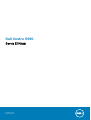 1
1
-
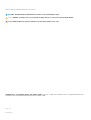 2
2
-
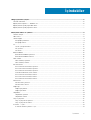 3
3
-
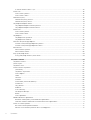 4
4
-
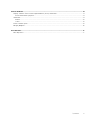 5
5
-
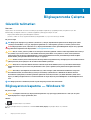 6
6
-
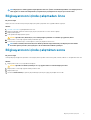 7
7
-
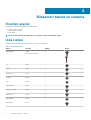 8
8
-
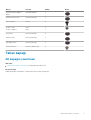 9
9
-
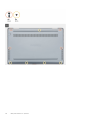 10
10
-
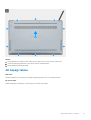 11
11
-
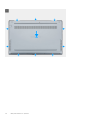 12
12
-
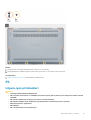 13
13
-
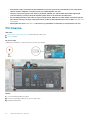 14
14
-
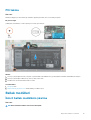 15
15
-
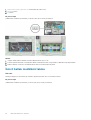 16
16
-
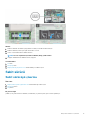 17
17
-
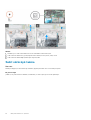 18
18
-
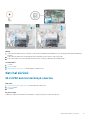 19
19
-
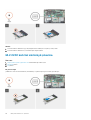 20
20
-
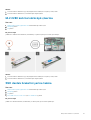 21
21
-
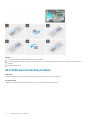 22
22
-
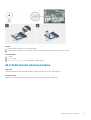 23
23
-
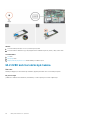 24
24
-
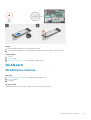 25
25
-
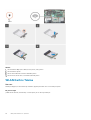 26
26
-
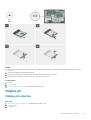 27
27
-
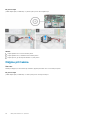 28
28
-
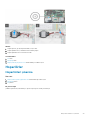 29
29
-
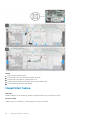 30
30
-
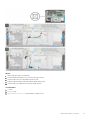 31
31
-
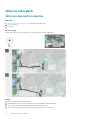 32
32
-
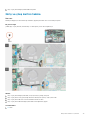 33
33
-
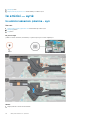 34
34
-
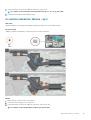 35
35
-
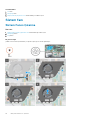 36
36
-
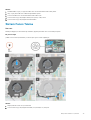 37
37
-
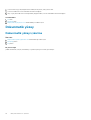 38
38
-
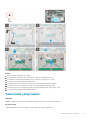 39
39
-
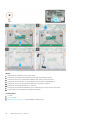 40
40
-
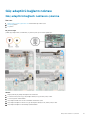 41
41
-
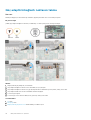 42
42
-
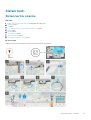 43
43
-
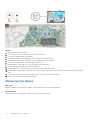 44
44
-
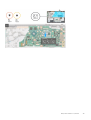 45
45
-
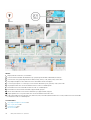 46
46
-
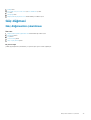 47
47
-
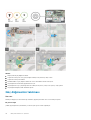 48
48
-
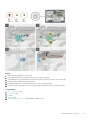 49
49
-
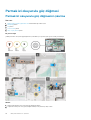 50
50
-
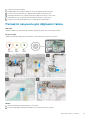 51
51
-
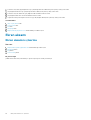 52
52
-
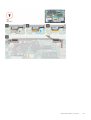 53
53
-
 54
54
-
 55
55
-
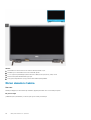 56
56
-
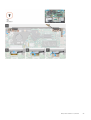 57
57
-
 58
58
-
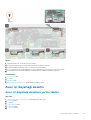 59
59
-
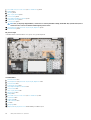 60
60
-
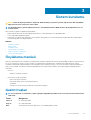 61
61
-
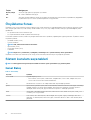 62
62
-
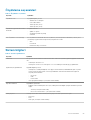 63
63
-
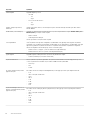 64
64
-
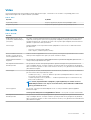 65
65
-
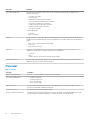 66
66
-
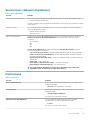 67
67
-
 68
68
-
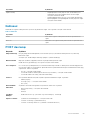 69
69
-
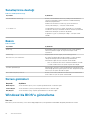 70
70
-
 71
71
-
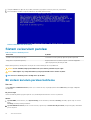 72
72
-
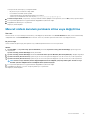 73
73
-
 74
74
-
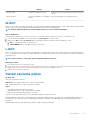 75
75
-
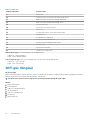 76
76
-
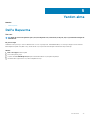 77
77
İlgili makaleler
-
Dell Vostro 5590 El kitabı
-
Dell Vostro 14 5468 El kitabı
-
Dell Inspiron 5490 Kullanım kılavuzu
-
Dell Latitude 3310 2-in-1 El kitabı
-
Dell Latitude 5511 El kitabı
-
Dell Precision 3541 El kitabı
-
Dell Precision 3551 El kitabı
-
Dell Latitude 5501 El kitabı
-
Dell G5 15 5500 Kullanım kılavuzu
-
Dell G5 15 5500 Kullanım kılavuzu